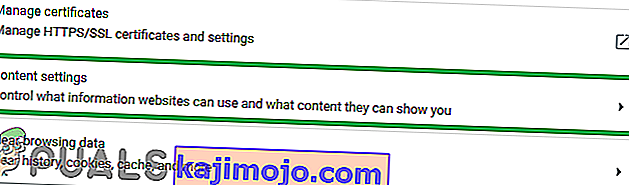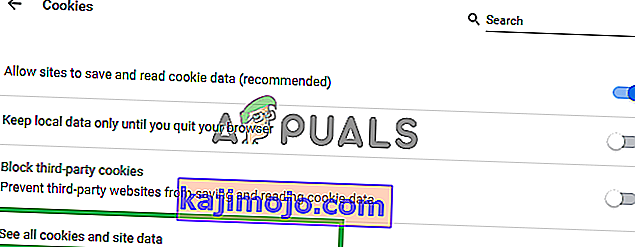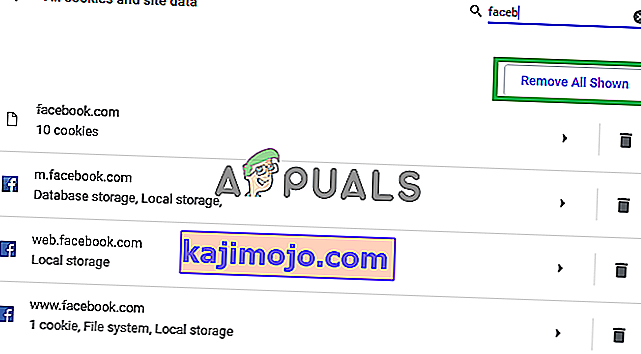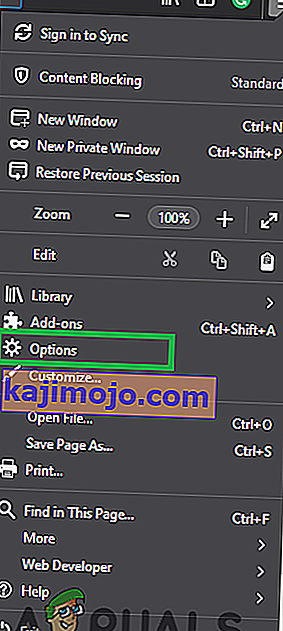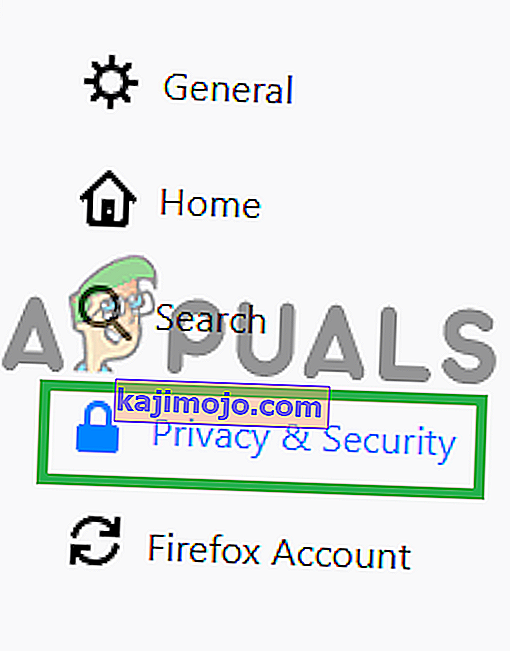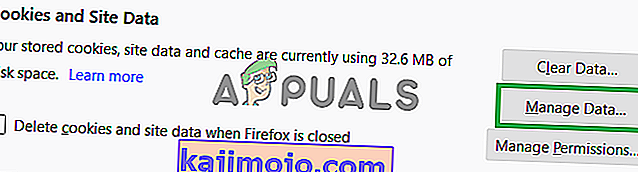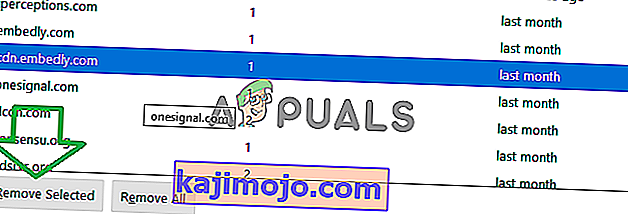Semua situs dan aplikasi menyimpan informasi dalam "cache" untuk mengurangi waktu pemuatan dan memberikan pengalaman yang lebih lancar. Namun, cache ini mungkin akan memperlambat komputer Anda alih-alih meningkatkan kinerja jika rusak atau rusak. Semua browser web menawarkan opsi yang nyaman untuk menghapus cache yang disimpan oleh mereka, tetapi dengan demikian, cache dihapus untuk semua situs web; karenanya setiap preferensi yang disimpan akan hilang. Anda juga mungkin perlu menghapus cache untuk situs tertentu jika Anda menginginkan informasi yang jelas hanya untuk satu platform.

Jika Anda harus menghapus data yang di-cache untuk situs web tertentu, prosesnya menjadi sedikit rumit dan rumit. Karenanya, dalam artikel ini, kami akan memandu Anda tentang proses menghapus cache hanya untuk situs web tertentu tanpa mengubah konten situs lain. Pastikan untuk mengikuti instruksi dengan hati-hati untuk menghindari kehilangan data penting secara permanen.
Bagaimana cara Menghapus Cache untuk Situs Tertentu?
Setelah penyelidikan mendetail, kami menemukan proses penghapusan cache untuk situs tertentu. Karena metode bervariasi dari browser ke browser, kami mencantumkan metode hanya untuk beberapa yang paling sering digunakan.
Untuk Google Chrome:
- Klik pada ikon " Menu " dan pilih " Pengaturan ".

- Di dalam pengaturan, gulir ke bawah dan klik tombol " Pengaturan Konten " di bawah judul " Privasi ".
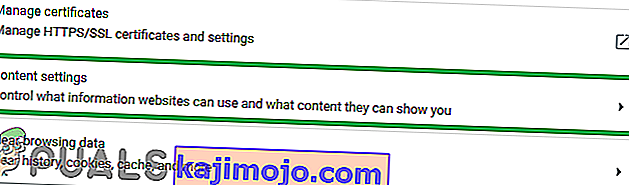
- Klik " Cookies " dan kemudian klik " Lihat semua cookie dan data situs ".
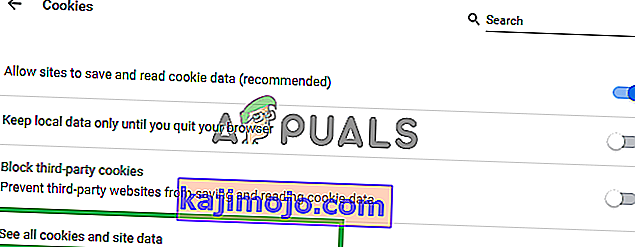
- Sekarang di bilah pencarian ketik nama situs web.
- Klik pada tombol " Hapus Semua " untuk menghapus semua data cache dari situs web itu.
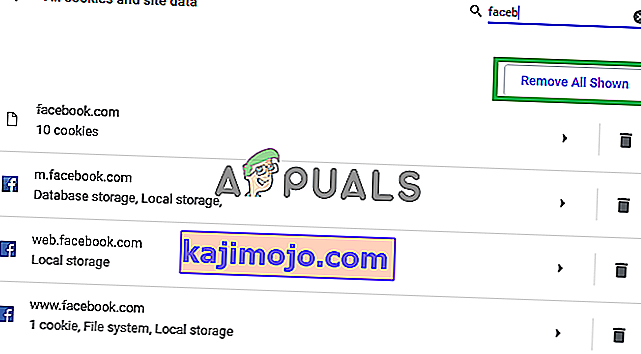
Catatan: Anda juga dapat mengklik nama situs dan memilih data tertentu untuk dihapus
- Klik " ya " di prompt dan data akan dihapus.
Untuk Firefox:
- Buka Firefox dan klik pada “ Options ” icon di pojok kanan atas.
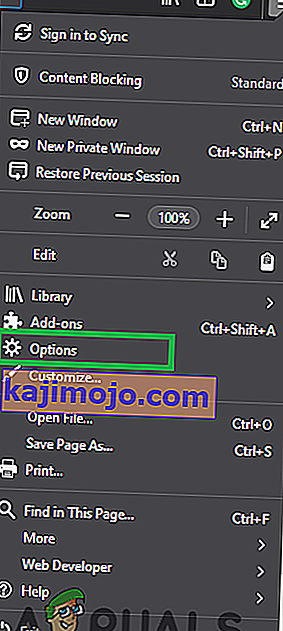
- Klik pada Tab " Privasi dan Keamanan " di panel kiri .
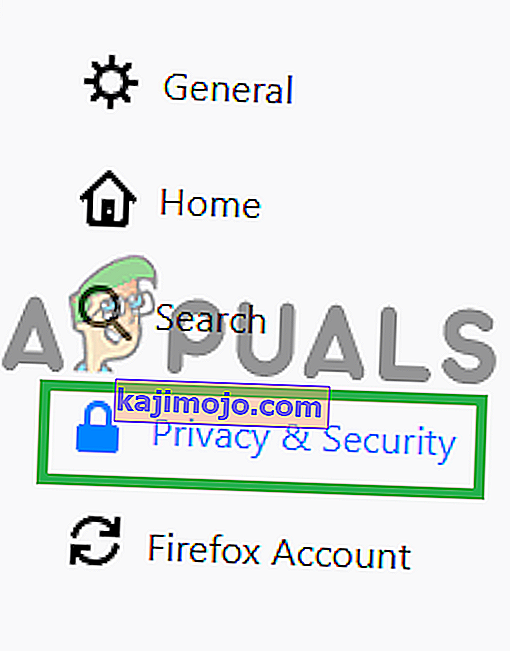
- Gulir ke bawah dan klik opsi " Kelola Data " di bawah judul Cookie & Data .
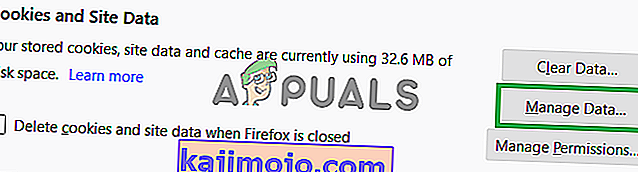
- Pilih situs web dari daftar dan klik opsi " Hapus yang Dipilih ".
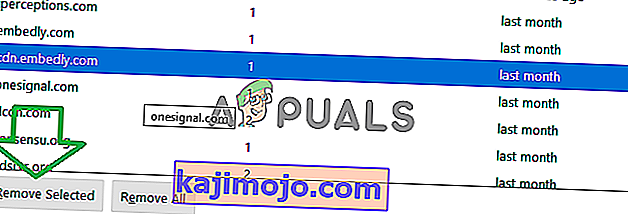
Catatan: Anda juga dapat mencari situs web tertentu dengan mengetikkan namanya di bilah pencarian.
- Klik " ya " di prompt dan data akan dihapus secara otomatis.
Untuk Microsoft Edge:
- Buka situs web yang temboloknya harus dibersihkan.
- Saat dibuka, tekan tombol " F12 " pada keyboard Anda.

- Klik pada opsi " Jaringan " dan kemudian tekan " Ctrl " + " R " secara bersamaan.

- Halaman akan disegarkan dan cookie akan dihapus.